
Samsung baru Galaxy s4 adalah salah satu smartphone Android paling kaya fitur yang pernah kami lihat. Selain banyak aplikasi yang dimuat sebelumnya, disertakan, ia juga memiliki lusinan gerakan yang didukung, opsi kontrol gerak, dan perintah suara. Samsung mencoba membantu pemilik baru dengan menyertakan layar di akhir proses penyiapan dengan matikan dan penjelasan untuk semuanya. Kami memuji itu, tetapi daftar fitur yang sangat banyak tepat saat Anda pertama kali mendapatkan ponsel bisa jadi menakutkan. Ada beberapa tingkatan untuk beberapa fitur ini dan beberapa yang tidak terdaftar dan tersembunyi di menu pengaturan. Anda dapat menghabiskan berjam-jam untuk mempelajarinya sendiri, atau Anda dapat membaca panduan praktis ini untuk yang terbaik dari mereka.
Gerakan, Suara, dan Kontrol Gerakan

Gerakan Udara: Jika melambaikan tangan di atas ponsel untuk mengontrol tampaknya konyol, Anda mungkin tergoda untuk melewati pengaturan Air Gesture sama sekali. Saran kami: jangan. Fungsi Jelajah Udara mungkin tidak menarik, tetapi kemampuan untuk menjawab panggilan dan menghidupkan speakerphone hanya dengan melambaikan tangan di telepon berguna dan cukup keren. Kami juga menyarankan untuk mencoba Quick Glance – lambaikan tangan Anda ke layar saat mati untuk melihat waktu dan notifikasi penting, seperti email baru.
Video yang Direkomendasikan
Kontrol Gerak: Semakin banyak smartphone menjadi pusat kehidupan kita, semakin sedikit waktu yang ingin kita habiskan untuk mengetuknya untuk mewujudkan sesuatu. Efisiensi adalah inti dari kontrol gerak ini, khususnya Turn Over To Mute/Pause dan Direct Call, yang secara otomatis akan memanggil kontak di layar jika Anda mendekatkan S4 ke telinga Anda.
Drive Suara S: Jawaban Samsung untuk Siri, S Voice, tidak semenarik itu apelasisten digital, dan sebagian besar pemilik mungkin tidak akan menghabiskan banyak waktu untuk berbicara dengannya. Satu tempat yang terbukti bermanfaat adalah di dalam mobil, jadi Samsung membuat versi khusus S Voice untuk lingkungan itu. Pengguna mengaktifkannya dengan suara (Driving Mode On) dan antarmuka sedikit berubah untuk menampilkan teks dan ikon yang lebih besar yang dapat dibaca sekilas ditambah perintah yang disederhanakan dan mudah diingat. Kami menemukan bahwa S Voice pandai mengenali perintah dan menjadi lebih baik semakin sering Anda menggunakannya.
Pengaturan Cerdas
Mode Cerdas Wi-Fi: Menggunakan Wi-Fi jika memungkinkan adalah cara yang baik untuk mengurangi penggunaan data operator dan menghemat masa pakai baterai, tetapi kecuali Anda membiarkan radio nirkabel menyala sepanjang waktu, Anda mungkin lupa untuk terhubung saat berada di dekat orang yang dikenal router. Dengan mengaktifkan mode pintar ini, Galaxy S4 akan mendeteksi saat Anda berada di lokasi yang sering dikunjungi dan menyalakan Wi-Fi untuk Anda. Di unit ulasan kami, fitur ini aktif secara default. Jika ponsel Anda terus terhubung ke router meskipun Anda mematikan radio, inilah alasannya. Untuk mematikan dan menghidupkannya, buka Wi-Fi di menu Pengaturan.
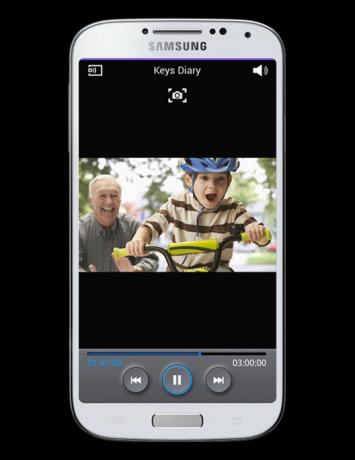
Layar pintar: Kami penggemar berat fitur Smart Stay, pertama kali diperkenalkan dengan Galaxy S3, yang membuat layar tetap menyala jika tahu Anda masih melihat telepon. Ini kembali ke S4 bersama dengan beberapa trik pendeteksi mata lainnya. Smart Scroll seharusnya memungkinkan Anda menggulir teks dengan sedikit memiringkan ponsel saat Anda melihat layar, meskipun kami tidak dapat membuatnya berfungsi secara konsisten; itu juga hanya berfungsi dengan beberapa aplikasi. Alih-alih, aktifkan Smart Rotation agar layar tetap berorientasi ke mata Anda. Kita semua pernah mengalami momen menggunakan ponsel saat berada di samping tempat tidur atau di sofa dan harus mematikan rotasi layar agar tidak mendatar saat Anda ingin tetap dalam mode potret. Atau bahkan saat ponsel cukup miring untuk mengaktifkan rotasi meskipun bukan itu yang Anda coba lakukan. Dengan fitur ini, rotasi tidak akan aktif jika dapat mengetahui bahwa Anda sedang melihat layar, meskipun Anda melakukannya dalam posisi horizontal.
Penyempurnaan Android
Panel Pemberitahuan: Nuansa Jelly Bean Notification adalah peningkatan dari versi Android sebelumnya dari segi utilitas. Samsung menambahkan ini dengan menempatkan deretan sakelar di bagian atas untuk akses cepat ke fitur-fitur penting: Wi-Fi, Bluetooth, GPS, Mode Pesawat, S Beam, dan lainnya. Jauh lebih banyak. Begitu banyak sehingga perusahaan menyerahkan kepada Anda untuk memprioritaskan pesanan. Mengetuk ikon kisi di kiri atas memberikan akses ke semua matikan sekaligus dan alat pengeditan, sehingga Anda dapat mengocok dan mengurutkannya sesuai kebutuhan Anda. Selain itu, Anda dapat mengetuk dan menahan tombol apa pun untuk langsung membuka pengaturannya. Kami juga menghargai akses cepat ke kontrol Kecerahan.

Papan ketik: Keyboard Galaxy S4 menggunakan teknologi SwiftKey untuk prediksi kata yang lebih akurat daripada yang ditawarkan keyboard bawaan serta fitur Flow seperti Swype. Dibandingkan dengan keyboard Swiftkey yang sebenarnya, Samsung kurang bersemangat. Ada lebih sedikit opsi untuk mengontrol prediksi dan pola pengetikan, dan tombol koma masih perlu ditekan lama, yang konyol. Namun, keyboard memiliki beberapa fitur tambahan yang membuatnya layak disimpan.
Tekan lama tombol mikrofon untuk mengakses tulisan tangan, pengenalan optik, dan keyboard mengambang. Keyboard tulisan tangan sama cepat dan akuratnya dengan yang ada di Note 2 bahkan tanpa menggunakan stylus. Input OCR memanfaatkan aplikasi Pembaca Optik – cukup arahkan ke teks, ambil gambar, pangkas untuk menyertakan teks yang Anda perlukan, lalu edit hasilnya. Pengguna satu tangan akan menyukai keyboard mengambang karena lebih kecil dan dapat ditempatkan di mana saja di layar. Kami juga sering menggunakan clipboard yang disempurnakan karena mempertahankan 10 hal terakhir yang disalin ke dalamnya dan memungkinkan pengguna menempelkan banyak item.
Multijendela: Meskipun layar Galaxy S4 cukup besar pada 5 inci, membaginya menjadi dua untuk fitur Multiwindow mungkin terasa sempit. Multiview memungkinkan untuk menggunakan dua aplikasi sekaligus. Sayangnya, ini hanya berfungsi dengan beberapa aplikasi. Tetap saja, kami sarankan untuk mencobanya karena ukuran jendela aplikasi dapat disesuaikan dan bolak-balik antara dua aplikasi bisa membuat frustasi.
Aplikasi yang dimuat sebelumnya
Pembaca Optik: Ini adalah salah satu aplikasi terbaik yang disertakan dengan Galaxy S4 dan merupakan pendamping yang sempurna untuk kamera superior ponsel. Itu dapat memindai dan menyalin blok besar teks dari gambar serta mengenali teks secara real time dan menerjemahkannya ke dan dari bahasa Inggris dan lusinan bahasa lainnya. Aplikasi akan mengenali data kartu nama dan, setelah ditranskripsi, akan menambahkannya ke kolom yang sesuai di kartu Kontak secara otomatis. Anda tidak terbatas hanya pada satu layar penuh data karena pengaturan sapuan lebar memudahkan untuk memindai halaman teks yang besar, Anda hanya perlu tangan yang mantap. Itulah satu kelemahan aplikasi: teks harus jelas, dan itu berarti tangan yang tidak stabil dapat menghambat pengoperasian. Ketika kami mendapatkan bidikan yang tajam, teks yang dikenali muncul secara instan dan hampir selalu akurat. Selain semua ini, Pembaca Optik juga memindai kode batang, jadi Anda tidak perlu lagi mengunduh aplikasi tambahan untuk itu.
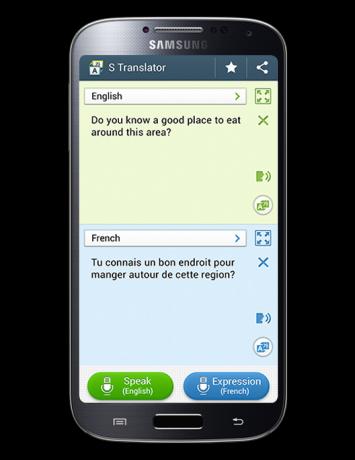
Penerjemah S: Anda mungkin tidak akan pernah menemukan kesempatan untuk membuka aplikasi ini kecuali Anda bepergian secara luas atau tinggal di daerah di mana tidak semua orang berbicara bahasa Anda, seperti kota besar. Jika ya, Anda akan menemukan bahwa S Translate dapat menjadi cara yang berguna untuk memfasilitasi percakapan, selama semua orang bersabar. Cukup pilih bahasa, bicara ke telepon, dan Anda akan mendapatkan terjemahan teks dan kata-kata yang diucapkan. Kekuatan sebenarnya dari aplikasi ini adalah aplikasi lain dengan sulur di banyak tempat di seluruh perangkat lunak Galaxy S4. Selain Pembaca Optik, Anda juga dapat menggunakannya di aplikasi email Samsung saat membaca atau menulis dan muncul sebagai opsi saat Anda memilih teks di sebagian besar aplikasi Samsung lainnya. Terjemahan tidak selalu sempurna, tetapi kami berharap terjemahan tersebut akan meningkat seiring waktu. Berhati-hatilah dalam hal penggunaan data karena mesin memerlukan pengunggahan dan pengunduhan input ke dan dari server agar berfungsi.
Rekomendasi Editor
- Kasing Samsung Galaxy Z Fold 5 terbaik: 10 kasing terbaik sejauh ini
- Samsung Galaxy Z Lipat 5 vs. Galaxy Z Fold 4: layak untuk ditingkatkan?
- Hemat $100 saat Anda membeli Samsung Galaxy S23 yang tidak terkunci hari ini
- Samsung baru saja menjatuhkan $ 100 dari Galaxy Tab S7 FE dengan S Pen
- Ponsel lipat Samsung Galaxy Z Flip 4 yang dapat dilipat didiskon $150 hari ini




